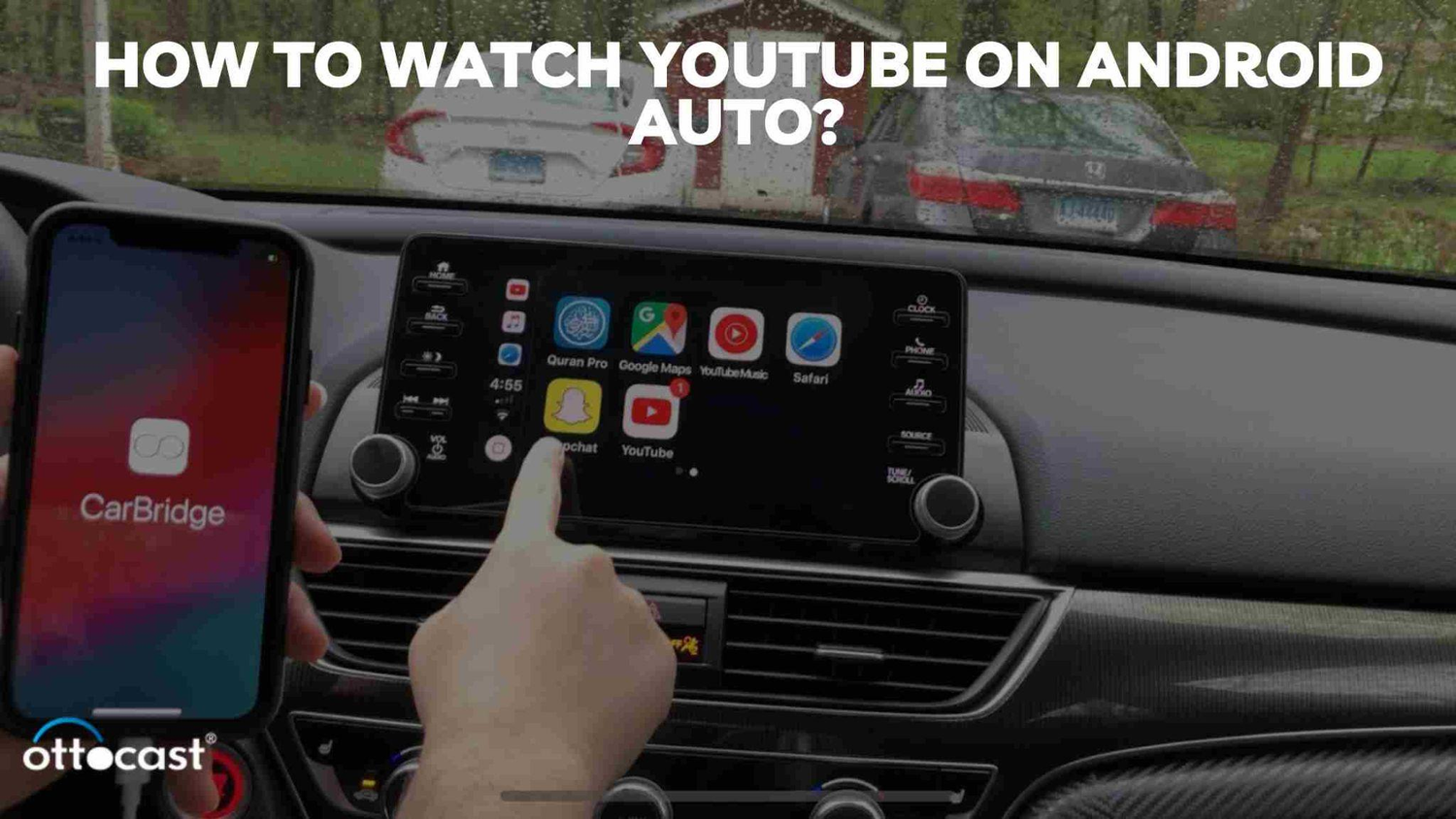Μπορείτε να χρησιμοποιήσετε το YouTube με το Android Auto; Πρέπει να πω ναι. Το Android Auto βασικά αντικατοπτρίζει την οθόνη του τηλεφώνου στον πίνακα οργάνων του αυτοκινήτου. Παρέχει πρόσβαση σε εφαρμογές όπως πλοήγηση, μουσική και μηνύματα. Υποστηρίζει τόσο οθόνες αφής όσο και μονάδες με κουμπιά. Μπορούμε να κάνουμε τη διαδικασία χρησιμοποιώντας φωνητικές εντολές. Πώς να παρακολουθήσετε το YouTube στο Android Auto; Μπορούμε να συνδέσουμε το Android smartphone μας στο σύστημα ενημέρωσης και ψυχαγωγίας του αυτοκινήτου. Από εκεί μπορούμε εύκολα να χρησιμοποιήσουμε τις εφαρμογές του τηλεφώνου μας στην οθόνη. Ο καθένας μπορεί να διαχειριστεί το τηλέφωνό του εύκολα. Το YouTube προσφέρει επίσης ψυχαγωγία και μια πιο ασφαλή εμπειρία οδήγησης ταυτόχρονα. Το YouTube στο Android Auto μπορεί να είναι μια ευχάριστη εμπειρία για τους επιβάτες. Κατά τη διάρκεια του ταξιδιού βοηθά να χαλαρώσουν. Επίσης, στην οθόνη του αυτοκινήτου τόσο οι οδηγοί όσο και οι επιβάτες μπορούν να απολαύσουν μια μεγάλη γκάμα μουσικών βίντεο και podcast. Επιπλέον, χωρίς να αφήνουν τα χέρια τους από το τιμόνι, οι οδηγοί μπορούν να ακούσουν ήχο μέσω του ηχοσυστήματος του αυτοκινήτου. Υπάρχει μια επιλογή που για να αποφευχθούν οι αποσπάσεις μπορούμε να παίζουμε ταινίες μόνο όταν το αυτοκίνητο είναι σταθμευμένο.
Εγκατάσταση του YouTube στο Android Auto
Μπορούμε να έχουμε πρόσβαση σε πολλές λειτουργίες από το τηλέφωνό μας στην οθόνη. Οι λειτουργίες μπορούν να προσπελαστούν απευθείας στην οθόνη του Android Auto. Χαρακτηριστικά όπως το GPS και οι έλεγχοι ήχου είναι οι βασικοί παράγοντες. Το Android Auto επιτρέπει στους κατόχους τηλεφώνων Android να έχουν πρόσβαση σε εφαρμογές απευθείας στην οθόνη. Εφαρμογές τρίτων όπως το AutoMate, το Car Dashdroid και το AutoZen είναι δημοφιλείς. Αυτές οι εφαρμογές μας επιτρέπουν να ελέγχουμε τη μουσική και την πλοήγηση. Μπορούμε να πούμε ότι είναι τα κύρια χαρακτηριστικά του Android Auto. Αυτές οι εφαρμογές είναι διαθέσιμες στο Google Play Store. Μας προσφέρουν μια διαφορετική εμπειρία αυτοκινήτου και οδήγησης.
Για να εγκαταστήσουμε πρέπει να ελέγξουμε τη συμβατότητα. Στη συνέχεια προσπαθήστε να ενημερώσετε τις εφαρμογές. Έπειτα συνδέστε το τηλέφωνό σας με το αυτοκίνητό σας. Παρακαλώ ανοίξτε το Android Auto. Μετά επιλέξτε Ρυθμίσεις στην οθόνη. Τώρα επιλέξτε YouTube.
Το Google Play Store προσφέρει το YouTube ως εφαρμογή για οχήματα. Η Google προβλέπει ότι θα είναι παρόν σε πάνω από 200 εκατομμύρια οχήματα. Μπορούμε να βρούμε ένα δωρεάν πολυμεσικό λογισμικό με το όνομα CarStream. Αυτό το κινητό λογισμικό μας βοηθά να βλέπουμε βίντεο YouTube στην οθόνη.
Χρήση Εφαρμογών Τρίτων
Μπορούμε να χρησιμοποιήσουμε τις ακόλουθες εφαρμογές τρίτων για το Android Auto αντί για το YouTube:
Εφαρμογές όπως το Carstream ή το Fermata Auto μπορούν επίσης να χρησιμοποιήσουν το AA Mirror Plus. Πρόκειται για έναν ανοιχτού κώδικα αναπαραγωγέα ήχου και βίντεο. Που μας βοηθά να βλέπουμε το YouTube χωρίς διαφημίσεις.
Για να εγκαταστήσουμε εφαρμογές τρίτων στο Android Auto μπορούμε να ακολουθήσουμε αυτά τα βήματα:
Αρχικά, πηγαίνετε στο κάτω μέρος της οθόνης και σύρετε προς τα πάνω. Από εκεί επιλέξτε Ρυθμίσεις και αναζητήστε την εφαρμογή Android Auto. Επιλέξτε Ρυθμίσεις Android Auto. Κάντε κλικ στον Προσαρμοσμένο Εκκινητή κάτω από Γενικά σύροντας προς τα κάτω. Μπορούμε επίσης να προσθέσουμε ή να αφαιρέσουμε εφαρμογές από τον εκκινητή. Για να χρησιμοποιήσετε τις νέες εφαρμογές, πρώτα πρέπει να συνδέσετε το τηλέφωνό σας με το αυτοκίνητό σας.
Αν και δεν λειτουργούν όλες οι εφαρμογές Android με το Android Auto, οι περισσότερες εφαρμογές που λειτουργούν με το Android Auto είναι προσβάσιμες μέσω της τυπικής εφαρμογής για κινητά.
Έτσι, για αυτό πρώτα εξετάστε τις διαδικασίες ασφαλείας της εφαρμογής για να βεβαιωθείτε ότι οι πληροφορίες σας είναι ασφαλείς. Αναζητήστε χαρακτηριστικά όπως συχνές ενημερώσεις ασφαλείας, έλεγχο ταυτότητας δύο παραγόντων. Πρέπει να εξετάσουμε τις άδειες που ζητά και απαιτεί η εφαρμογή για να λειτουργήσει. Πριν χρησιμοποιήσετε την εφαρμογή, βεβαιωθείτε ότι έχετε διαβάσει τους όρους υπηρεσίας της.
Παρακολούθηση YouTube στο Android Auto

Πώς να παρακολουθήσετε YouTube στο Android Auto; Πρώτα, ανοίξτε την εφαρμογή Android Auto στο τηλέφωνό σας. Μπορείτε να την εγκαταστήσετε από το Play Store. Στη συνέχεια, ανοίξτε την εφαρμογή Ρυθμίσεις και αναζητήστε το Android Auto. Τώρα συνδέστε το τηλέφωνό σας στο σύστημα infotainment του αυτοκινήτου σας μέσω καλωδίου USB. Τότε η εφαρμογή θα πρέπει να εμφανιστεί στο Android Auto. Επιλέξτε την εφαρμογή και συνδεθείτε σε έναν λογαριασμό YouTube. Αναζητήστε βίντεο και παίξτε το βίντεο που θέλετε να δείτε.
Πώς μπορούμε λοιπόν να ελέγξουμε την εφαρμογή στο Android Auto;
Μπορείτε να χρησιμοποιήσετε συντομεύσεις πληκτρολογίου για να ελέγξετε το YouTube, όπως:
Για να παίξετε και να παύσετε ένα βίντεο, πατήστε το πλήκτρο διαστήματος ή το K. M για σίγαση και επαναφορά ήχου βίντεο. Για μεγέθυνση χρησιμοποιήστε το πλήκτρο Συν. Για σμίκρυνση επιλέξτε το πλήκτρο Μείον. F για έξοδο από τη λειτουργία πλήρους οθόνης. Για έξοδο επιλέξτε έξοδος από τη λειτουργία πλήρους οθόνης.
Αναπαραγωγή Βίντεο
Εδώ θα συζητήσουμε πώς να αλλάξετε τις ρυθμίσεις ποιότητας βίντεο για την εφαρμογή YouTube σε Android:
Πρώτα επιλέξτε Άνοιγμα της εφαρμογής YouTube. Στη συνέχεια κάντε κλικ στη φωτογραφία προφίλ σας. Πηγαίνετε στις Ρυθμίσεις. Εκεί μπορείτε να βρείτε τις προτιμήσεις ποιότητας βίντεο και να κάνετε κλικ. Επιλέξτε μια προεπιλογή για τις ενότητες Wi-Fi και κινητού δικτύου. Έπειτα, επιλέξτε Υψηλότερη ποιότητα εικόνας για καλύτερα αποτελέσματα.
Προχωρημένες συμβουλές και κόλπα
Όταν χρησιμοποιούμε το Android Auto, μπορούμε να χρησιμοποιήσουμε διάφορες φωνητικές εντολές για να αλληλεπιδράσουμε με το σύστημα infotainment μας. Πείτε πρώτα "Hey Google, βρες πάρκινγκ στο δρόμο στην εφαρμογή" ή "Παίξε μουσική στο YouTube Music", και μπορούμε να λάβουμε το αποτέλεσμα.
Μπορούμε να μιλήσουμε με την Google για να ελέγξουμε το Android Auto στα αυτοκίνητα. Μόνο αυτά που είναι συμβατά και επιλέξιμα. Για αυτό, μπορούμε να κάνουμε τις εξής ενέργειες. Πρώτα επιλέξτε μία από τις τρεις επιλογές για να λειτουργήσει. Για αυτό, πείτε "Hey Google" ή επιλέξτε το μικρόφωνο ή πατήστε και κρατήστε πατημένο το κουμπί φωνητικής εντολής. Μπορείτε να το βρείτε στο τιμόνι σας. Κρατήστε το πατημένο μέχρι να ακούσετε τον ήχο beep.
Βελτίωση της Εμπειρίας Προβολής
Μπορείτε να επιλέξετε τη λειτουργία Μην Ενοχλείτε. Για να το κάνετε αυτό, χρησιμοποιήστε τις Γρήγορες Ρυθμίσεις για να κρύψετε γρήγορα όλες τις ειδοποιήσεις. Στη συνέχεια, συνδυάστε τις καθημερινές ειδοποιήσεις push από το YouTube σε μία ενιαία ειδοποίηση. Μπορείτε να απενεργοποιήσετε τους κραδασμούς και τους ήχους του YouTube σε συγκεκριμένες ώρες της ημέρας. Αν και μπορεί να είναι απόσπαση προσοχής. Μπορείτε επίσης να μπλοκάρετε το YouTube κατά τη διάρκεια των συνεδριών μελέτης. Ορίστε ένα χρονόμετρο για να περιορίσετε τον χρόνο που περνάτε στο YouTube κατά τη διάρκεια της συνεδρίας σας.
Επίλυση κοινών προβλημάτων

Για να διορθώσουμε τυχόν βραχυπρόθεσμα προβλήματα, πρέπει να επανεκκινήσουμε το σύστημα infotainment στο αυτοκίνητό μας. Πρέπει να επανεγκαταστήσουμε το YouTube και το Android Auto αν χρειάζεται. Μπορούμε να αφαιρέσουμε υποκείμενα προβλήματα λογισμικού καθαρίζοντας την προσωρινή μνήμη ή τα δεδομένα της εφαρμογής. Αν το YouTube σας δεν είναι προσβάσιμο, μπορείτε να μάθετε αν το μοντέλο του αυτοκινήτου σας είναι συμβατό με το Android Auto ή όχι. Μπορείτε επίσης να επισκεφθείτε τις επίσημες σελίδες του YouTube και του Android Auto για βοήθεια. Αν το YouTube σας δεν λειτουργεί, μπορείτε να καθαρίσετε την προσωρινή μνήμη και τα δεδομένα. Για να το κάνετε αυτό, πηγαίνετε στις Ρυθμίσεις, μετά στις Εφαρμογές, επιλέξτε το YouTube και μετά Αποθήκευση. Τώρα επιλέξτε Καθαρισμός προσωρινής μνήμης.
App Glitches
Έτσι, αν η εφαρμογή YouTube για Android Auto καταρρέει, τότε μπορείτε να σταματήσετε την εφαρμογή. Για αυτό πρέπει να πάτε στις Ρυθμίσεις, μετά στις Εφαρμογές και να επιλέξετε την εφαρμογή, τώρα πατήστε έξοδο. Μπορείτε επίσης να διαγράψετε τα δεδομένα και την προσωρινή μνήμη της εφαρμογής. Για να το κάνετε αυτό πρέπει να πάτε στις Ρυθμίσεις, μετά στις Εφαρμογές, κάντε κλικ στην Αποθήκευση και μετά επιλέξτε Εκκαθάριση προσωρινής μνήμης και Εκκαθάριση δεδομένων. Με αυτόν τον τρόπο θα διαγραφούν τα στοιχεία σύνδεσής σας.
Μπορούμε επίσης να κάνουμε επανεκκίνηση για καλύτερα αποτελέσματα. Για να επανεκκινήσουμε, πρέπει να κρατήσουμε πατημένο το κουμπί λειτουργίας. Ή μπορούμε να ενημερώσουμε την εφαρμογή. Πρέπει να αναζητήσουμε την ενημέρωση αν υπάρχουν διαθέσιμες ενημερώσεις ή όχι. Αν το ίδιο συμβεί ξανά, τότε ελέγξτε τη σύνδεση του διαδικτύου σας. Παρακαλώ ελέγξτε αν το διαδίκτυο είναι διαθέσιμο ή όχι.
Συμπέρασμα
Το Android Auto μας επιτρέπει να έχουμε πρόσβαση και να διαχειριζόμαστε τις προτιμώμενες εφαρμογές μας. Αυτό μειώνει τις αποσπάσεις ενώ ακούμε ηχητικά βιβλία ή ελέγχουμε ειδοποιήσεις κυκλοφορίας. Χωρίς να ελέγχουμε το τηλέφωνο, μπορούμε επίσης να στέλνουμε και να λαμβάνουμε μηνύματα και να πραγματοποιούμε κλήσεις. Επίσης, ο έλεγχος των φωνητικών μας μηνυμάτων είναι πολύ πιο εύκολος. Μπορούμε επίσης να διαχειριστούμε το αυτοκίνητό μας με το Android Auto & GPS. Μπορούμε να παρακολουθήσουμε περιεχόμενο YouTube ενώ οδηγούμε με ασφάλεια. Μας επιτρέπει να βλέπουμε μια ποικιλία και ταυτόχρονα βίντεο περιεχόμενο στην οθόνη του αυτοκινήτου. Μπορούμε να βρούμε τα podcast και τα μουσικά βίντεό τους επίσης. Χρησιμοποιώντας το ηχοσύστημα του αυτοκινήτου, κάποιος μπορεί επίσης να ακούσει ήχο χωρίς να θυσιάζει την προσοχή του από το δρόμο.
Συχνές Ερωτήσεις
Μπορώ να παρακολουθήσω το YouTube απευθείας στο Android Auto;
Ναι, μπορείτε να παρακολουθήσετε YouTube στο Android Auto. Εάν το σύστημα ενημέρωσης υποστηρίζει, μπορείτε να έχετε μια υπέροχη εμπειρία ψυχαγωγίας.
Είναι νόμιμο να παρακολουθείτε το YouTube στο Android Auto ενώ οδηγείτε;
Όχι, ενώ οδηγείτε, η παρακολούθηση του YouTube στο Android Auto απαγορεύεται λόγω ανησυχιών για την ασφάλεια και την απόσπαση της προσοχής. Στις περισσότερες χώρες, είναι παράνομο να χρησιμοποιείτε το τηλέφωνο ενώ οδηγείτε αυτοκίνητο.
Πώς μπορώ να επιλύσω προβλήματα συγχρονισμού ήχου με το YouTube στο Android Auto;
Για να επιλύσετε προβλήματα συγχρονισμού ήχου, πρώτα πρέπει να επανεκκινήσετε το τηλέφωνο ή το tablet σας. Μετά από αυτό, πρέπει να πάμε στο μενού και να κάνουμε κλικ στις ρυθμίσεις. Στις ρυθμίσεις επιλέξτε ρυθμίσεις βίντεο και μετά επιλέξτε ήχο. Στη συνέχεια, κάντε κλικ στην καθυστέρηση ήχου για να ρυθμίσετε διαφορετικές καθυστερήσεις ανά ήχο.
Ποιες είναι οι καλύτερες εφαρμογές τρίτων για να παρακολουθείτε το YouTube στο Android Auto;
Οι καλύτερες εφαρμογές τρίτων που μπορούν να χρησιμοποιηθούν για να παρακολουθήσετε το YouTube στο Android Auto είναι οι CarTube, LetsView, WheelPal, Fermata και CarStream.
Πώς μπορώ να ενημερώσω το Android Auto στην πιο πρόσφατη έκδοση;
Πρώτα, πρέπει να επιλέξουμε την εφαρμογή Google Play Store. Στη συνέχεια, κάντε κλικ στο Android Auto. Ελέγξτε αν υπάρχει διαθέσιμη ενημέρωση. Έπειτα, επιλέξτε την επιλογή ενημέρωσης και εγκαταστήστε την πιο πρόσφατη έκδοση.